10개 이상의 프로그램을 동시에 실행하는 경우, 듀얼 모니터 설정 생산성을 높이는 데 도움이 될 수 있습니다. 예를 들어, 작업 표시줄을 간단히 살펴보고 원하는 프로그램을 즉시 찾을 수 있습니다. 서로 다른 두 앱의 서로 다른 데이터 세트를 비교해야 하는 경우 각 앱을 서로 다른 모니터에 배치하고 작업을 더 빨리 완료할 수 있습니다. 또는 간단히 할 수 있습니다. 복잡한 프로그램을 두 번째 모니터로 확장 분석 중인 데이터를 더 잘 볼 수 있습니다. 듀얼 모니터 구성이 엑셀 사용자.
그러나 먼저 컴퓨터가 다중 모니터를 지원하는지 확인해야 합니다. 이 빠른 가이드에서는 컴퓨터가 여러 비디오 출력을 지원하는지 확인하는 방법을 보여줍니다.
내 PC가 듀얼 모니터를 지원하는지 어떻게 알 수 있습니까?
Windows 10 컴퓨터가 다중 모니터를 지원하는지 확인하는 가장 빠른 방법은 설정, 선택하다 체계, 그리고 표시하다. 아래로 스크롤하여 확인 다중 디스플레이 옵션을 사용할 수 있습니다. 이 경우 제품이 다중 모니터를 지원한다는 의미입니다.
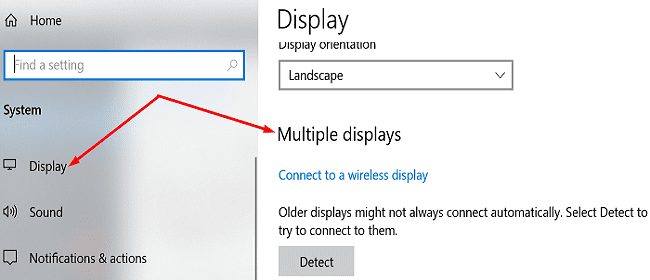
좋은 소식은 최신 컴퓨터의 99%가 듀얼 모니터 또는 다중 모니터 설정을 지원한다는 것입니다. 이는 지난 10년 동안 제조된 모든 그래픽 카드가 최소 2개의 비디오 출력을 지원하기 때문입니다.
그래픽 카드 뒷면에 몇 개의 디스플레이 포트가 있는지 확인할 수도 있습니다. 물론 울트라북에는 일반적으로 2개의 USB-C 포트만 있으므로 USB-C to HDMI 어댑터를 사용해야 합니다.
그런 다음 GPU 제조업체의 웹사이트로 이동하여 그래픽 카드 모델을 조회할 수 있습니다. 카드 사양을 확인하여 지원 가능한 모니터 수를 확인하십시오.
다중 모니터가 성능에 영향을 줍니까?
이제 컴퓨터가 여러 모니터를 동시에 지원할 수 있다는 것을 알았으므로 이것이 컴퓨터 성능에 어떤 영향을 미치는지 궁금할 것입니다.
일반적으로 말해서 중급 또는 고급 CPU 및 GPU가 있는 경우 주요 성능 문제를 눈치채지 못할 것입니다. 물론 CPU 및 GPU를 많이 사용하는 프로그램을 실행하면 때때로 컴퓨터 속도가 느려질 수 있지만 단일 모니터 구성에서도 발생할 수 있습니다.
그러나 직면할 수 있는 유일한 실제 문제는 FPS 속도에 관한 것입니다. 예를 들어, 두 대의 모니터에서 비디오 게임을 실행하는 경우 컴퓨터는 두 배의 프레임을 생성해야 합니다. 그러나 첫 번째 모니터에서 설정이 이미 최대값이면 두 번째 모니터의 프레임 속도가 매우 낮습니다. 또는 두 모니터에서 프레임 속도의 절반을 얻을 수 있습니다.
일부 프로그램은 단일 모니터 구성이더라도 저사양 그래픽 프로세서가 장착된 시스템에서 제대로 작동하지 않을 수 있습니다. 두 개 이상의 모니터를 사용하는 경우 실제로 GPU가 계산할 픽셀을 더 추가하게 됩니다. 전체 그래픽 성능은 프로세서가 각 픽셀을 계산하고 표시하는 속도에 따라 다릅니다.
결론
2010년 이후에 제조된 모든 컴퓨터는 듀얼 모니터 구성을 지원합니다. 즉, 최소 2개의 비디오 출력을 동시에 연결할 수 있습니다. 그러나 전체 성능은 실행 중인 프로그램과 GPU의 기능에 따라 다릅니다.
모니터가 1개보다 2개가 더 낫다고 생각하시나요? 여러 대의 모니터를 사용할 때의 장점과 단점을 나열할 수 있습니까? 아래 의견에 귀하의 생각을 공유하십시오.